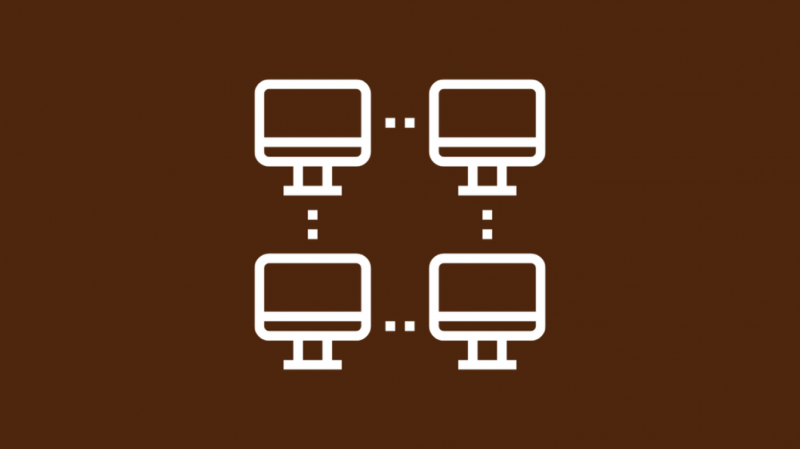Jeg har boet med tre værelseskammerater i de sidste par måneder, og for nylig købte to af os nye tv'er.
Vi havde også planer om at få en streamingenhed, da vi indtil da mest brugte vores bærbare computere.
Vores andre værelseskammerater havde allerede tv, så en af dem foreslog at få en enkelt streamingboks og kæde den sammen til alles skærm.
Dette virkede som en rigtig god idé og en måde for os at få de samlede omkostninger ned.
Jeg var ikke sikker på, hvordan det blev gjort, så jeg startede med det samme min forskning i, hvordan jeg skulle gøre det og fandt på forskellige metoder til at forbinde flere skærme til en enkelt kilde.
Vi besluttede til sidst, at den nemmeste måde for os var at bruge en HDMI-splitter, da vores boligareal ikke var for stort, men dette kan variere for dig.
For at streame til flere enheder ved hjælp af en enkelt kilde kan du bruge en HDMI- eller DisplayPort-splitter til at forbinde flere skærme sammen. Du kan også bruge en Chromecast til at caste til flere skærme.
Udover disse metoder vil jeg også gennemgå, hvordan du kan bruge S-vide/RCA og Broadlink til at forbinde flere tv'er til en enkelt kilde.
Vurder placeringen af tv'erne
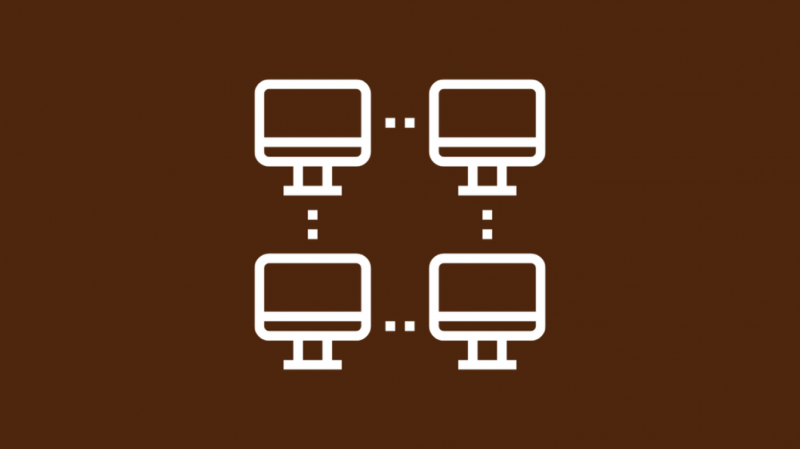
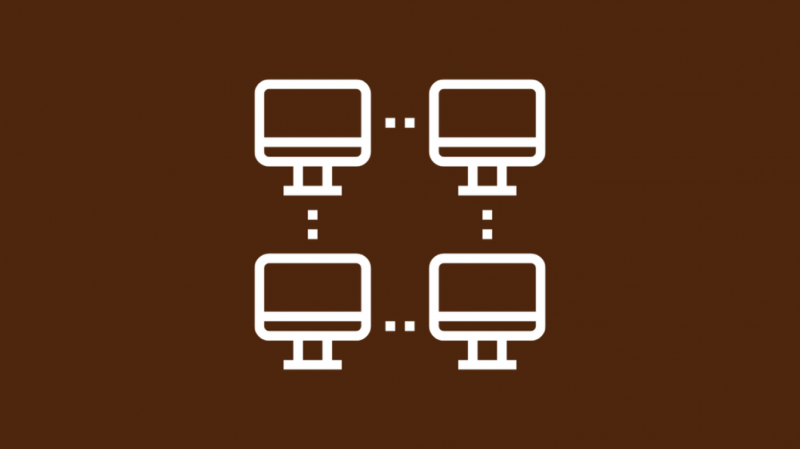
Det første skridt er at vurdere placeringen af alle de tv'er i din husstand, som du vil sammenkæde og finde ud af, hvor langt fra hinanden de er.
Hvis du skal have dem sat op i flere rum, så ville en trådløs forbindelse mellem tv'erne være den bedste mulighed.
En kablet mulighed, hvis den udføres på et budget, kan være ekstremt rodet, mens et rent kablet job vil være dyrt.
Til kablede muligheder har vi S-Video/RCA, HDMI-splittere, display-portsplittere og broadlink, mens vi på den trådløse side har tjenester som Chromecast til at hjælpe.
Lad os se på disse individuelt.
Brug et langt HDMI-kabel og en splitter


Hvis dine tv er relativt tæt på hinanden, så kan du bruge en lang HDMI splitter fra indgangskilden og tilslutte de to tv direkte til splitteren.
Dette vil tillade inputenheden at udsende på begge tv'er.
Det er dog vigtigt at bemærke, at nogle inputenheder vil afspille den samme stream på begge enheder, så det er vigtigt at sikre, at din inputenhed understøtter flere skærme med forskellige udgange.
Derudover, hvis du bruger denne metode, anbefales det stærkt at bruge en HDMI-splitter og -kabel af høj kvalitet, da der er meget mere data, der overføres fra inputenheden.
Brug en DisplayPort-splitter til at streame til flere tv'er
Ligesom metoden ovenfor, hvis dit tv understøtter DisplayPorts, kan du opnå lignende resultater som HDMI-splitteren og -kablet.
Tilslut en DisplayPort-splitter til din inputenhed. Hvis din inputenhed kun understøtter HDMI, skal du bruge en HDMI til DisplayPort-splitter.
Fortsæt derefter med at tilslutte DisplayPort-kablerne fra splitteren til dine tv'er.
Igen skal du sørge for, at din inputenhed understøtter flere streams til forskellige enheder, ellers vil alle de tilsluttede tv'er vise det samme output.
Hvis du bruger det til spil, så er chancerne for, at du muligvis kan bruge højere opdateringshastigheder, hvis dit tv og dit spil understøtter det.
Men hvis du har et nyere tv, så understøtter dit HDMI-kabel høje opdateringshastigheder
Brug S-Video/RCA til at streame til flere tv


S-Video/RCA er en anden metode til at kæde flere tv'er sammen.
Men først skal du sikre dig, at alle de tv'er, du vil forbinde, understøtter RCA.
De fleste moderne tv'er har en tendens til at bruge HDMI over andre forbindelser, men for at være sikker kan du altid se brugervejledningen til dit tv eller kontakte kundesupport for at finde ud af det.
Dette skyldes, at S-Video var mere fremtrædende på ældre tv'er og dvd-afspillere, så hvis du forsøger at sammenkæde flere ældre tv'er, burde du absolut ikke have noget problem.
Derudover er det vigtigt at bemærke, at du vil kræve en videodistributionsforstærker (VDA) for at kæde tv'er via RCA og modtage et output i god kvalitet.
Brug en tv-broadlink til at streame til flere tv'er


Broadlink er den første af vores delvist trådløse metoder. Den kan enten bruges til at sammenkæde tv'er via HDMI eller tilslutte dem via en enkelt vægcontroller.
Denne metode bruges generelt på steder som sportsstadioner for at sikre, at optagelser vises på flere skærme på tværs af stadion.
Men denne metode kan også bruges derhjemme. Det eneste du skal huske på er, hvis du bruger broadlink, så tilslut altid dine tv i lige tal som 2, 4, 6 og så videre.
Når forbindelsen er oprettet, kan du fortsætte med at streame indhold til alle tilsluttede tv via broadlink-systemet.
Brug Chromecast til at streame en enkelt kilde til flere fjernsyn
Googles Chromecast er et andet trådløst alternativ, der giver dig mulighed for at forbinde flere tv'er til en enkelt stream.
Slut din Chromecast til en bærbar computer eller enhed, som du vil streame fra, og download Chromecast-udvidelsen.
Start nu det ønskede indhold på din enhed, og klik på Chromecast-udvidelsen for at se tv'er, der er inden for rækkevidde af Chromecast.
Vælg nu det TV, du vil sende ud til, og voila!
Da tjenester som Miracast og Airplay i øjeblikket kun tillader deling til én enhed ad gangen, vil du kræve en Chromecast for at streame til flere skærme.
Fordele ved at streame til flere tv
At være i stand til at streame til flere tv'er kommer med sine fordele.
Da flere tv'er kan udsende den samme skærm, kan du have folk siddende forskellige steder, men alle kan nyde den samme film, tv-show eller sportskamp.
At have flere skærme forbundet til en enkelt input-enhed omgår behovet for at købe input-enheder til hver enkelt skærm, hvilket absolut er en omkostningsbesparelse.
Derudover kan du også have den samme spilvisning på flere skærme, så alle kan spille fra deres eget rum eller opsætning.
Konklusion
For at opsummere, er det bestemt en fordel at have flere skærme forbundet til en enkelt udgang, især når du bor i et fælles rum med værelseskammerater, eller hvis du bor i et stort hus med mange familiemedlemmer.
Det er også relativt nemt at konfigurere, og da der er så mange forskellige måder at forbinde flere skærme på, kan du sammenkæde ældre skærme helt op til de nyeste tilgængelige skærme.
Den eneste ting at bemærke som tidligere nævnt er, at det at have flere enheder forbundet til en enkelt inputkilde ikke betyder, at hver skærm kan udsende forskelligt indhold.
Det er dog absolut en af de bedste muligheder for at have multi-display support.
Du kan også nyde at læse
- Har du brug for en separat Fire Stick til flere tv: Forklaret
- Sådan ser du almindeligt tv på en Fire Stick: Komplet vejledning
- Hvorfor kan jeg ikke tilslutte min bærbare computer til mit tv trådløst?
- HDMI virker ikke på tv: Hvad gør jeg?
Ofte stillede spørgsmål
Hvordan kan jeg få 4 tv til at fungere som ét?
For 4 skærme er den bedste metode at bruge broadlink til at sammenkæde dine skærme. Dette skyldes, at broadlink fungerer bedst med et lige antal skærme.
Hvad gør jeg, hvis mit tv kun har én HDMI-port?
Hvis du kæder en enhed sammen, kan du få en HDMI-splitter fra inputkilden. Det betyder, at du kun behøver én HDMI-port på dit TV for at tilslutte til splitteren.
Hvad er forskellen mellem en HDMI-splitter og en switch?
HDMI-splittere bruges til at opdele input fra én enhed på tværs af flere skærme. HDMI-switche giver skærme mulighed for at skifte mellem flere inputenheder.
Kan du kæde-tv'er med HDMI?
Du kan sammenkæde dine tv'er via HDMI ved at bruge en HDMI-splitter fra inputenheden og tilslutte skærmene til splitteren.